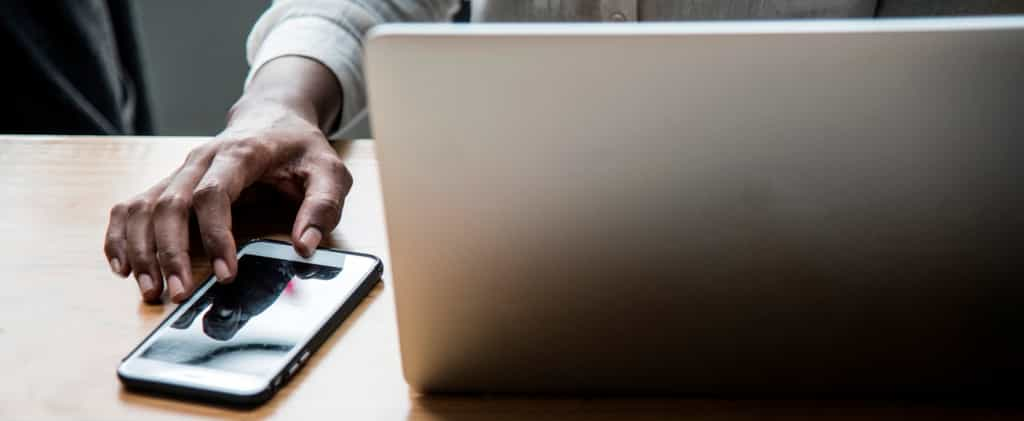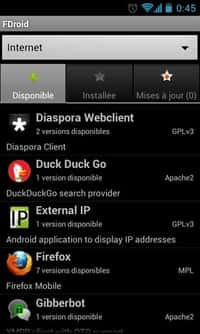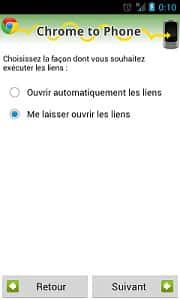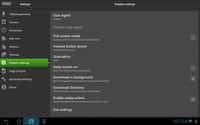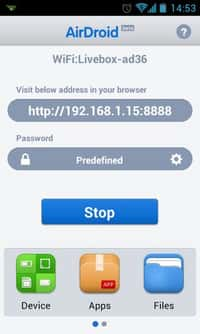Si vous possédez un smartphone disposant d’un processeur de type Mediatek, vous pouvez le flasher grâce à l’utilitaire SP Flash Tool, et ainsi installer une ROM alternative, pour disposer d’une version différente, améliorée, ou allégée d’Android. Le flash de ROM est une opération qui consiste à installer manuellement une ROM Android sur son smartphone.
au sommaire
Il s'agit en d'autres termes de changer le système d’exploitation de votre mobile, si vous avez remarqué des ralentissements ou êtes à la recherche de fonctionnalités spéciales. En flashant la ROM « Stock » correspondant à votre téléphone, vous pouvez remettre à tout moment votre téléphone à son état d'origine. La ROM que nous évoquons ici n'a rien à voir avec la mémoire vivemémoire vive, également appelée ROM (Read Only MemoryRead Only Memory).
Avant de commencer, il est important de préciser que flasher une ROM n'est pas une procédure anodine. Seuls les utilisateurs avancés devraient se lancer dans cette opération. En effet, une erreur lors de l'installation d'Android peut rendre instable votre téléphone, voire le bloquer.
Si votre téléphone est en bon état de fonctionnement avant le flashage, il est conseillé de réaliser une sauvegarde, avec l'utilitaire MTK Droid Tools, par exemple. De plus, veillez à lire ce guide au moins une fois en entier avant de commencer à flasher vous-même votre téléphone.
Quels sont les prérequis indispensables ?
Plusieurs prérequis sont nécessaires pour flasher votre smartphone avec SP FlashFlash Tool :
- Disposer d'un PC sous Windows et d'un smartphone à Processeur Mediatek de la gamme MT65** (pour vérifier votre processeur, allez dans les paramètres de votre smartphone AndroidAndroid, puis tout en bas, dans « À propos du téléphone ». Vous devriez y trouver la référence de votre puce. Si elle commence par « MT65 », vous pourrez flasher des ROM avec SP Flash Tool).
- Disposer d'un câble de données USB pour connecter le smartphone à l'ordinateur.
- Disposer des drivers USB Mediatek VCOM.
- Disposer de l’utilitaire SP FlashTool.
- Télécharger une ROM Android compatible avec votre téléphone (il s'agit d'une archive .zip). Vous pouvez en trouver sur www.needrom.com/
Déroulement pas à pas
La première étape est de vérifier que votre ordinateur soit prêt à bien communiquer avec le smartphone. Pour cela, il faut installer les drivers PreLoader Mediatek USB VCOM en choisissant l'une des deux manières suivantes.
“Avant d’utiliser ce tutoriel, bien s’assurer d'avoir les prérequis rappelés en début d’article, et bien lire celui-ci en entier”
- Manuellement : en téléchargeant les drivers ici, puis en décompressant l'archive et en installant les drivers par le gestionnaire de périphériques de Windows. Il faut alors développer la section Ports (COM et LPT), faire un clic gauche pour sélectionner votre périphérique MediaTek. Dans le menu « Action », vous pourrez alors « Mettre à jour le pilote », en sélectionnant le fichier .inf correspondant à votre système dans l'archive des drivers décompressée.
- Automatiquement : en téléchargeant le package d’installation automatique ici. Vous n'aurez qu'à le décompresser, à sélectionner le fichier install.bat, clic droit, puis « Exécuter en tant qu'administrateur ».
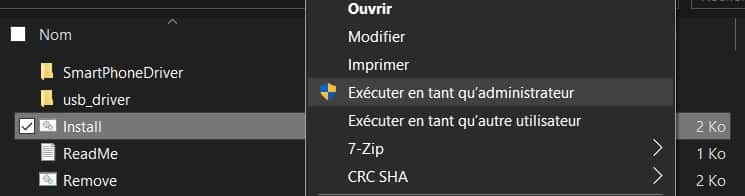
Décompressez ensuite l'archive de la ROM téléchargée, dans le dossier de votre choix. Vérifiez la présence d'un fichier scatter.txt dans le dossier à la fin de la décompression.
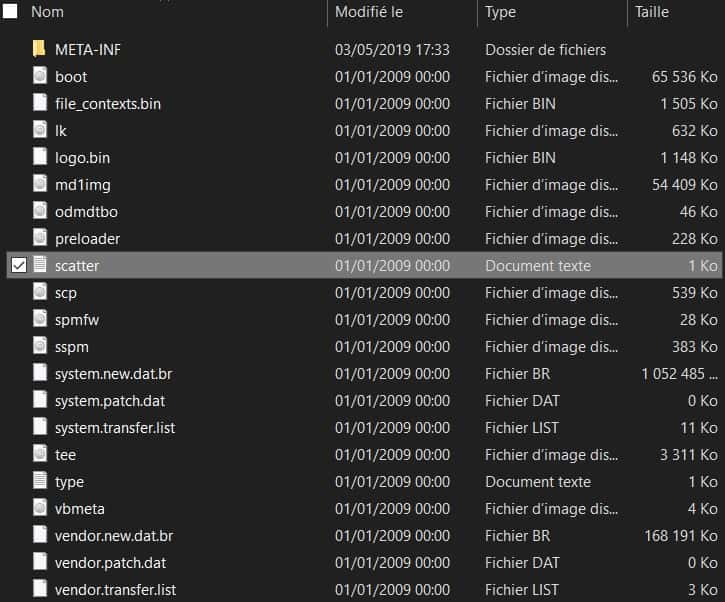
Lancez le programme SP Flash Tool en tant qu'administrateur, puis cliquez sur le bouton « Scatter-loading » pour charger le fichier scatter présent dans le dossier décompressé de votre ROM. Si une notification s'affiche à cet instant, vous pouvez l'ignorer. Selon la ROM et le processeur, le nom du fichier scatter peut être du type MTXXXX_Android_scatter.txt.
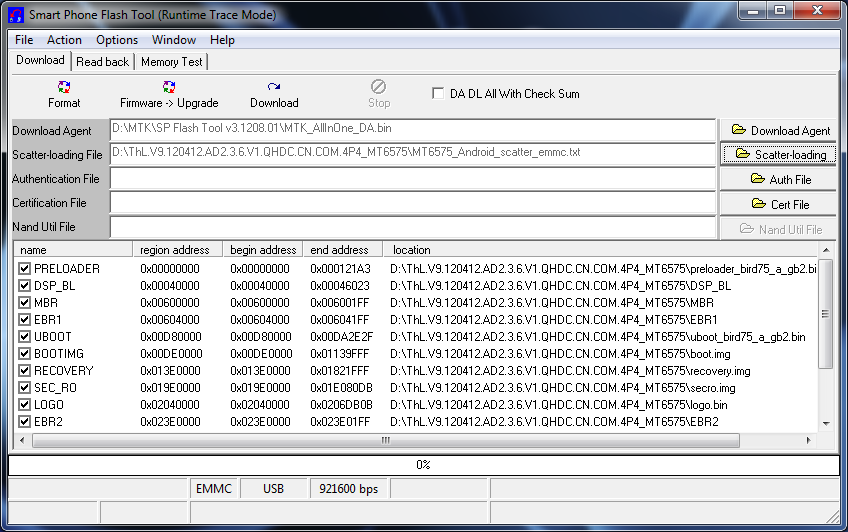
Éteignez le téléphone, si possible en retirant la batterie quelques instants. Conservez le téléphone éteint pour le moment.
Appuyez sur le bouton « Download » de SP Flash Tool et connectez votre téléphone à l'ordinateur via le câble de données USB. Le processus de flash de la ROM va démarrer et une barre de progression rouge s'afficher.
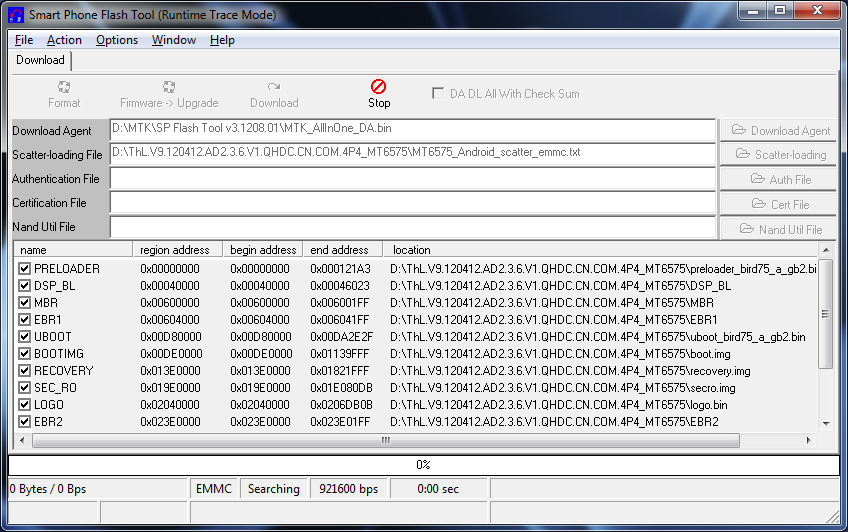
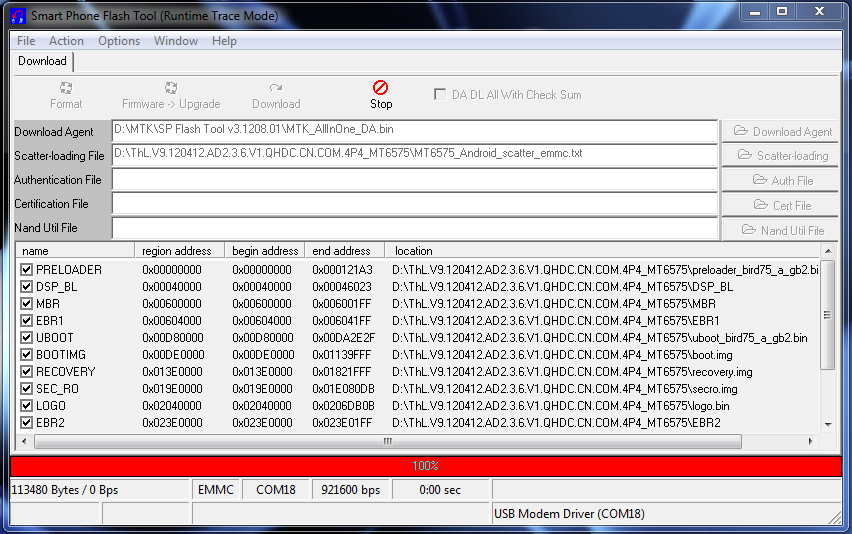
Lorsque la barre rouge atteint 100 %, elle laisse place à une nouvelle barre de chargement, violette cette fois-ci.
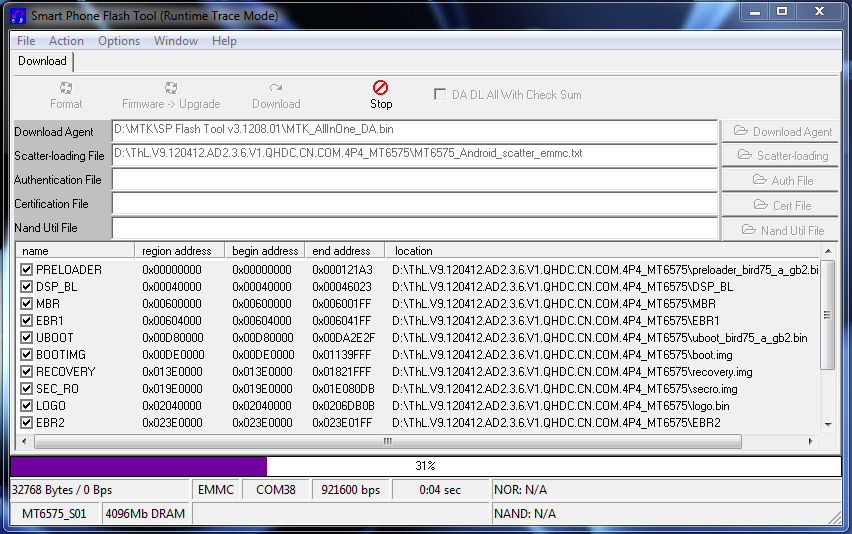
En fin de chargement de la barre violette, un message « Please insertinsert USB cable in x seconds » apparaît. Le téléchargement de la ROM vers le smartphone commence et peut être suivi par une barre de progression jaune.
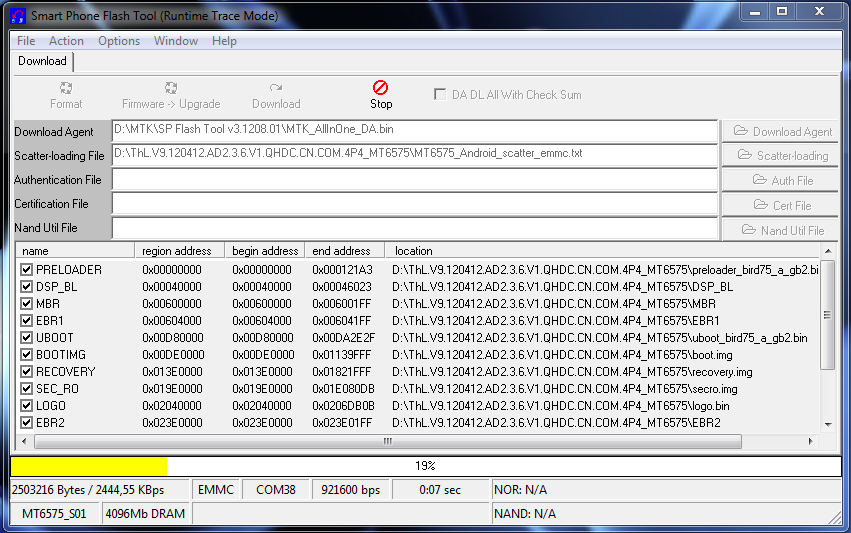
À la fin du téléchargement, une boîte de dialogue « Download OK » avec un cercle vert apparaît : elle indique le succès du flash de la ROM.
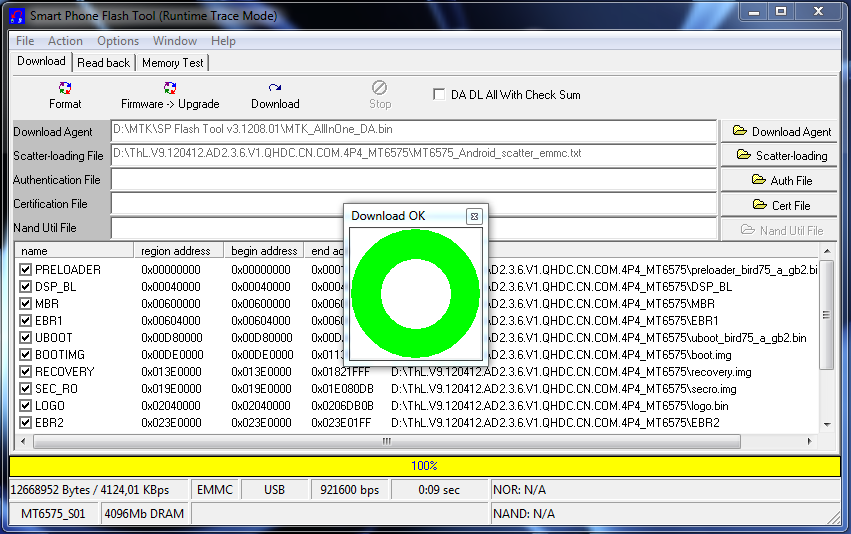
Vous pouvez maintenant déconnecter votre smartphone et l'allumer sereinement. Il est normal que l'ouverture du système prenne du temps, le premier démarrage d'une ROM nécessitant d'initialiser un certain nombre de paramètres.
Ce qu’il faut
retenir
- Avant d’utiliser ce tutoriel, bien s’assurer que vous avez les prérequis rappelés en début d’article, et que vous avez lu celui-ci en entier.
- Comme rappelé précédemment, le flash de ROM est à réaliser soigneusement, et il est toujours préférable de réaliser au préalable une sauvegarde de ses données.
- Parfois, un téléphone bloqué peut retrouver ses fonctionnalités comme au premier déballage après avoir été flashé sur sa ROM Stock d’origine.
- Assurez-vous de bien comprendre l’ensemble de ces instructions avant de commencer à flasher votre propre téléphone, et vous aurez en main un superbe outil pour redonner vie à votre smartphone à puce Mediatek.